怎么删除Word文档的某一页?
1、打开Word文档,选择【页面视图】;在文档的左下角有页码的数量,本文档总共有10页。

2、按快捷键【Ctrl+G】,选择定位目标为页,并输入所定位的页码:9,然后按【定位】。在这里,定位页码设置为第9页。

3、鼠标立即定位到第9页的开始处,点击【关闭】。 定位页码设置为第9页。

4、左手按住Shift上档键,右手鼠标点击页尾处,选中整个页面。

5、按Delete删除键,第9页即被全部删除啦!

1、选择【视图】菜单下的【页面视图】,勾选【缩略图】选项。
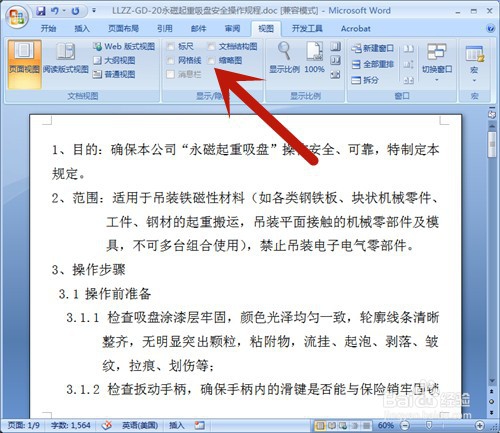
2、文档左侧出现“缩略图”栏。从这里,我们可轻易地选择需删除的页码。
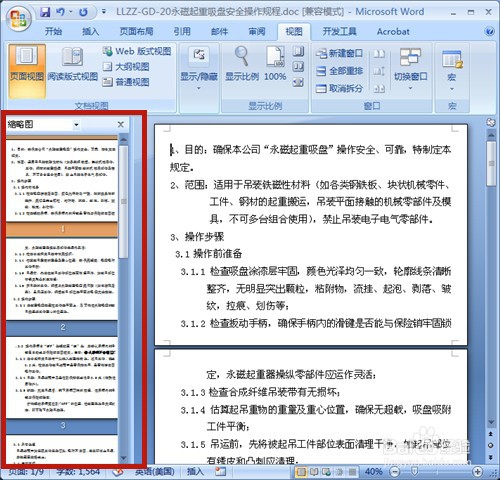
3、选择第8页,鼠标立即移至第8页的开始处。
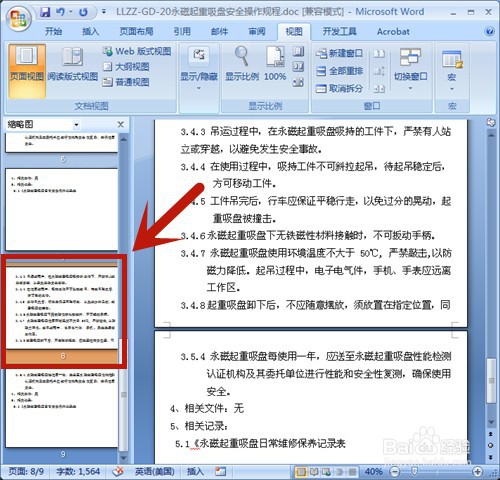
4、同样,左手按住Shift上档键,右手鼠标点击页尾处,就选中了整个页面。

5、按Delete删除键,第8页即被成功删除啦!

1、方法1:
1、打开Word文档,选择【页面视图】。
2、按快捷键【Ctrl+G】,选择定位目标为页,输入所删除的页码。
3、鼠标立即定位到所选页面的开始处,点击【关闭】。
4、左手按住Shift上档键,右手鼠标点击页尾处,选中整个页面。
5、按Delete删除键,页面被删除!
方法2:
1、选择【视图】菜单下的【页面视图】,勾选【缩略图】的选项。
2、文档左侧出现“缩略图”栏。
3、选择需删除的页,鼠标成功定位到页面开始处。
4、左手按住Shift上档键,右手鼠标点击页尾处,就选中了整个页面。
5、按Delete删除键,页面删除成功!

声明:本网站引用、摘录或转载内容仅供网站访问者交流或参考,不代表本站立场,如存在版权或非法内容,请联系站长删除,联系邮箱:site.kefu@qq.com。
阅读量:27
阅读量:29
阅读量:44
阅读量:56
阅读量:62